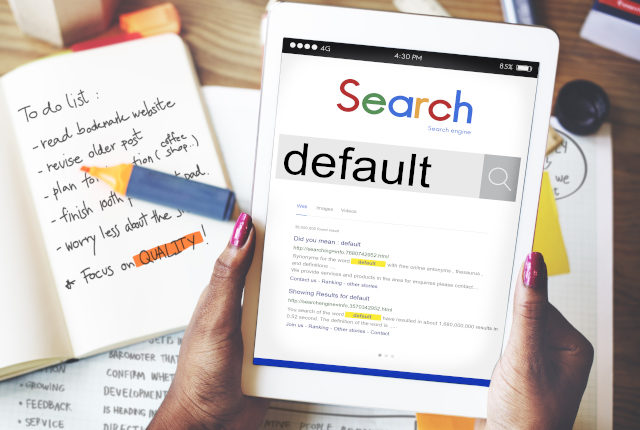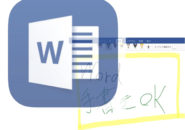このページには広告が含まれる場合があります。
iPadを使っていて、”改善されればいいのに“と思っていた操作に、「URL」や「メールアドレス」をタップした際の「デフォルトアプリを選べない」というものがありました。
しかし、OSが「iOS14(iPadOS14)」(以降、iOS14)となった現在では、デフォルトで開けるブラウザアプリやメールアプリを選択できるようになりました。
これらのデフォルトアプリを変更する設定を順番に見ていきたいと思います。
デフォルトのブラウザアプリを変更する
これまで、iPhoneやiPadで開くデフォルトのブラウザは、「Safari」となり、ユーザーが勝手に選択できませんでした。
「iOS14」からは、「Google Chrome(Chrome)」や「Mozilla FireFox」など、普段自分がメインで使用しているブラウザを選択できるようになりました。
「設定」アプリを開いて、デフォルトブラウザを変更してみましょう。
なお、今回デフォルトブラウザに変更するアプリは「Chrome」とし、最新バージョンが割り当たっているとします。
※記事執筆時点のバージョンは、「86.0.4240.93」となります。
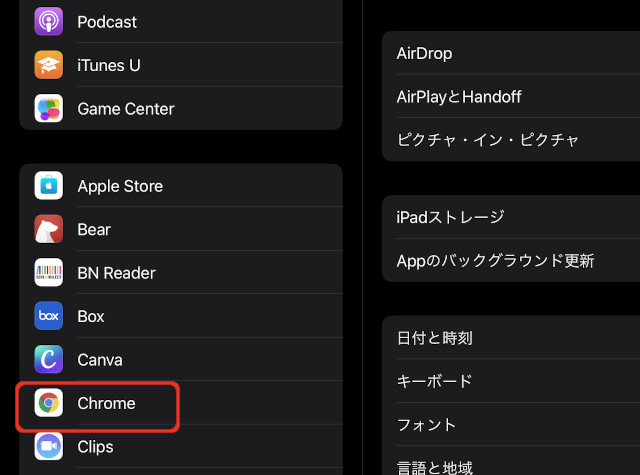
「設定」の左サイドのアプリ一覧から「Chrome」をタップします。
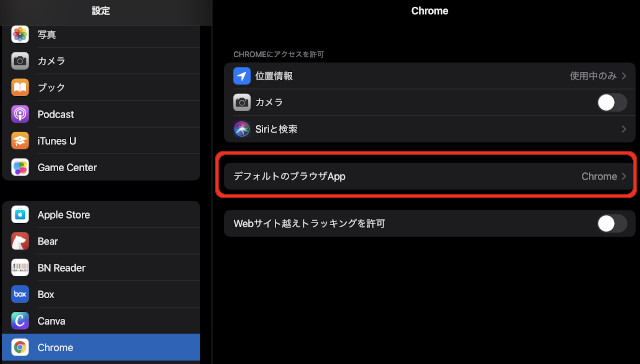
右サイドから「デフォルトのブラウザApp」をタップします。
現在、このデバイスで使用できるブラウザの一覧が表示されます。
デフォルトで使用したいアプリをタップして選択します。
アプリからブラウザを開いてみる
例えば、メモアプリである「OneNote」に書いたURLを開いてみましょう。
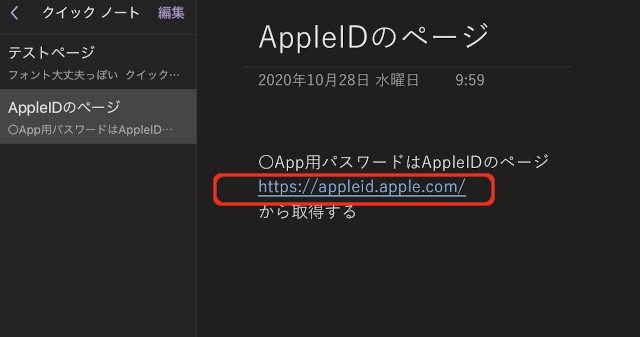
今までは、このURLをタップすると自動的に「Safari」が起動したのですが、設定を「Chrome」に変更したので、「Chorme」でURLの内容を確認できます。
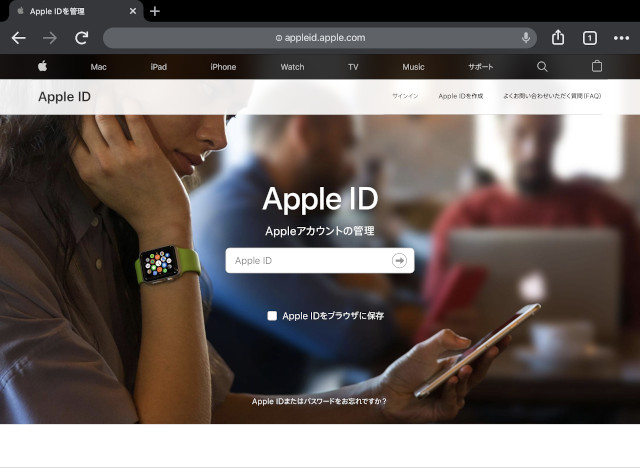
デフォルトのメールアプリを変更する
メールも同様に、「設定」アプリから変更します。
デフォルトで使用したいメールアプリを左サイドから選択します。
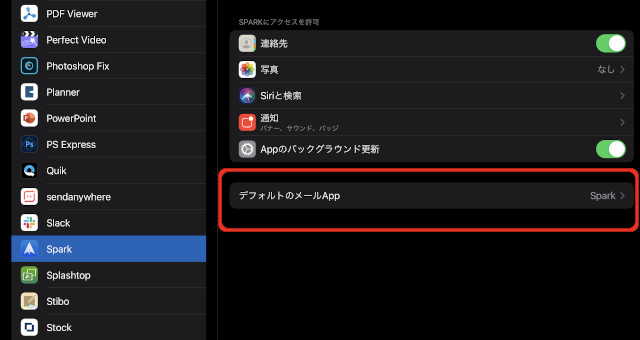
「デフォルトのメールApp」をタップし、表示されるメールアプリの一覧から自分が利用するアプリをタップして選択します。
今回は、「Spark」を選択してみました。
アプリからメールを開いてみる
同じく、「OneNote」に書いたメールアドレスをタップしてみましょう。
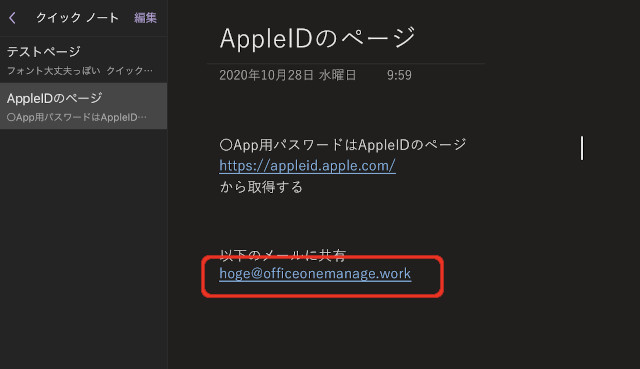
メールアドレスをタップすると、リンクを開くか編集するかのメニューが表示されます。
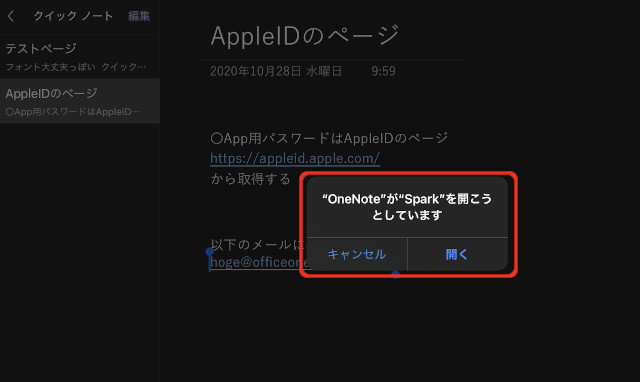
「開く」をタップすると、上の画面のように「”OneNote”が”Spark”を開こうとしています」というメッセージが表示されます。
これは、デフォルトで開くメールアプリを「Spark」に設定しているため、「OneNote」が「Sparkを起動してもいいか」、という確認をしているのです。
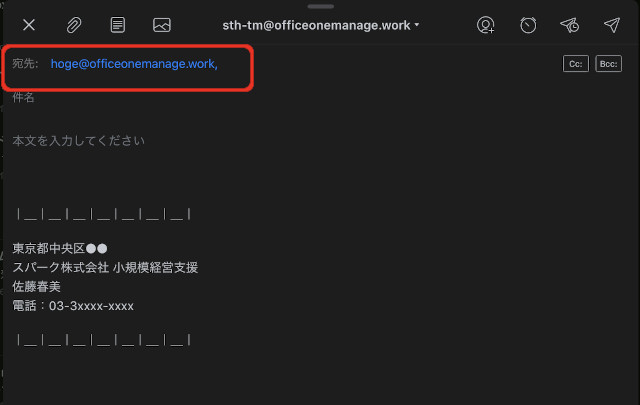
「開く」をタップすると、「Spark」でタップしたメールアドレスを宛先とする新規メールが起動しました。
OneNoteにメモしたメールアドレスにリンクが設定できない場合は以下を確認してみてください。
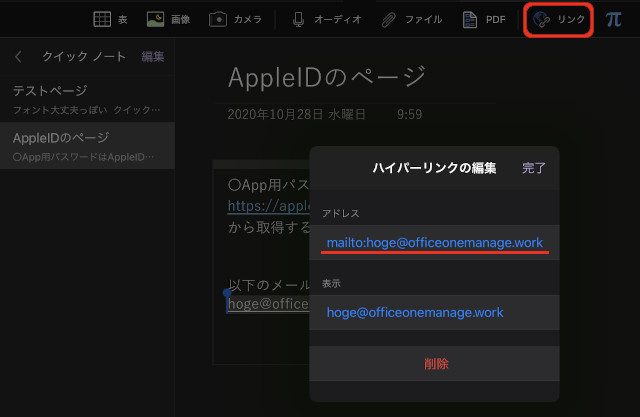
メールアドレスを選択して、挿入タブのツールバーから「リンク」をタップします。アドレス蘭に「mailto:メールアドレス」のように入力し、「完了」をタップします。
総括
これまでは、URLやメールアドレスを長押ししてコピーし、使いたいアプリを開いて、ペーストしていました。
ただ、今後はOSが「iOS14」であれば、ブラウザアプリやメールアプリを自分の使いたいように選択できるようになりました。
使いたいアプリが最新バージョンになっているかも合わせて確認しておきましょう。